PDF는 공유 중에 원본 형식을 유지할 수 있지만 편집하거나 변경하기가 어렵습니다. 따라서 PDF를 다른 이미지 파일 형식(예: TIFF)으로 변환하는 방법을 아는 것이 중요합니다. 이 가이드에서는 PDF를 TIFF로 안전하게 변환하는 데 도움이 되는 최고의 오프라인 및 온라인 PDF-이미지 변환기 중 일부를 공유합니다.
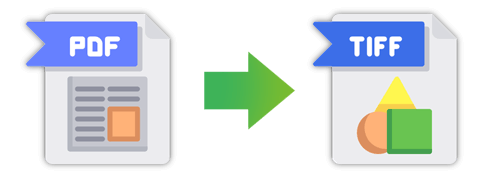
사용하는 오프라인 PDF-TIFF 변환기에 관계없이 문서를 안전하게 변환할 수 있습니다. 다음은 시도해 볼 수 있는 몇 가지 도구입니다.
Coolmuster PDF to JPG Converter 는 효율적이고 실용적인 PDF 변환 도구입니다. 몇 가지 간단한 단계를 통해 사용자에게 PDF 문서를 이미지 파일로 원활하게 변환할 수 있는 기능을 제공합니다. 파일을 TIFF 형식으로 변환하는 것 외에도 사용자는 다른 파일 형식 중에서 PDF를 GIF로 또는 PDF를 BMP로 변환할 수 있는 옵션도 있습니다. 대용량 문서를 더 빠르고 정확하게 처리하려는 경우 이는 훌륭한 옵션입니다.
다음은 여러분이 알아야 할 Coolmuster PDF to JPG Converter 의 주요 기능입니다.
PDF를 TIFF 이미지 형식으로 변환할 준비가 되었다면 따라야 할 단계는 다음과 같습니다.
01 컴퓨터에 Coolmuster PDF to JPG Converter 애플리케이션을 다운로드, 설치 및 실행합니다. 파일 추가 또는 폴더 추가 옵션을 클릭하여 변환하려는 문서를 업로드하세요. 또는 사용자 인터페이스에 파일을 끌어서 놓습니다.
02 모드 섹션 아래의 이미지 아이콘을 탭하여 TIFF 이미지 형식을 선택합니다. 원하는 페이지 범위를 선택한 다음 … 아이콘을 클릭하여 출력 폴더를 선택합니다.

03 시작을 클릭하면 변환 프로세스가 시작 됩니다. 완료율을 포함하여 작업 상태를 나타내는 진행률 표시줄이 나타납니다. 완료되면 폴더에 표시를 클릭하여 변환된 파일을 확인하세요.

Preview는 사용자가 PDF 파일을 읽고 편집할 수 있도록 Mac OS에서 개발된 기본 응용 프로그램입니다. 이 애플리케이션은 PDF 문서를 TIFF로 변환하려는 경우에도 유용할 수 있습니다.
따라야 할 단계를 확인하세요.
1단계. 컴퓨터에서 이미지로 변환하려는 PDF를 찾아 마우스 오른쪽 버튼을 클릭합니다. 연결 프로그램을 선택하고 미리보기를 선택합니다.

2단계. 메뉴 모음 옵션에서 파일을 클릭하고 내보내기를 탭합니다.
3단계. 대화 상자가 열립니다. 다음으로 내보내기 아래에 이미지에 사용할 이름을 입력합니다. 형식 섹션에서 TIFF 를 선택합니다. 변환된 파일을 저장하려면 저장을 클릭하세요.

온라인 PDF-TIFF 변환기는 몇 가지 PDF 문서를 이미지로 빠르게 변환하려는 경우에 적합합니다. 오늘 사용을 고려할 수 있는 몇 가지 도구는 다음과 같습니다.
PDF to TIFF Converter는 PDF 파일을 여러 TIFF 파일로 빠르게 변환합니다. 이 도구를 사용하면 PDF의 여러 페이지가 TIFF 파일로 결합되기 전에 래스터화된다는 장점이 있습니다. PDF 문서를 래스터화한다는 것은 문서의 페이지가 이미지의 경우처럼 픽셀 격자로 변환된다는 것을 의미합니다.
PDF-TIFF 변환기를 사용하여 PDF 문서를 이미지로 변경하는 방법은 다음과 같습니다.
1단계. 파일 업로드를 클릭하고 컴퓨터에서 변환하려는 PDF 문서를 선택합니다. 또는 사용자 인터페이스에 파일을 끌어서 놓으면 자동으로 변환됩니다.
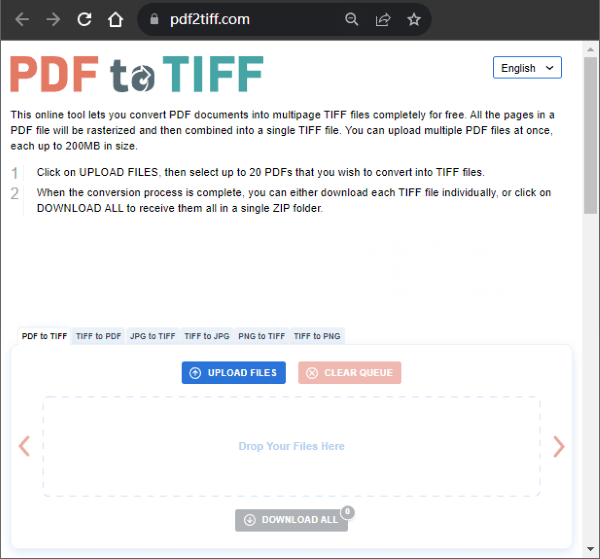
2단계. 변환된 이미지 하나를 다운로드할 수 있는 옵션이 있거나 모두 다운로드를 클릭하여 여러 이미지를 동시에 다운로드할 수 있습니다.
자세히 알아보기: PDF를 이미지로 변환하는 방법을 알아보려면 여기를 클릭하여 이 가이드를 확인하세요.
SODA PDF는 문서의 텍스트나 그래픽을 변경하지 않고도 PDF 파일을 TIFF로 빠르게 변환합니다. Soda PDF를 사용하여 PDF를 이미지 파일로 변환하는 방법은 다음과 같습니다.
1단계. 파일 선택을 눌러 컴퓨터에서 변환하려는 파일을 업로드하세요. 또는 기본 인터페이스에 이미지를 끌어다 놓을 수도 있습니다. Dropbox 및 Google Drive에서 업로드할 수도 있습니다.
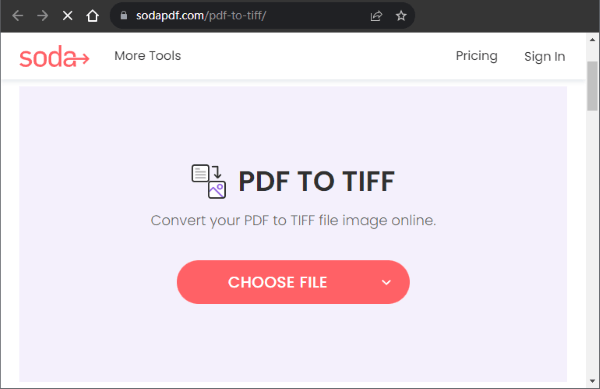
2단계. 업로드된 파일은 자동으로 변환됩니다. 변환된 파일을 컴퓨터에 저장하려면 파일 다운로드를 누르세요.
ZAMZAR는 간단한 두 단계를 통해 PDF 문서를 이미지로 빠르게 변환합니다. TIFF 형식 외에도 PDF를 PNG, BMP 또는 GIF 등으로 변환 할 수 있습니다. ZAMZAM PDF를 TIFF 이미지 변환기로 사용하는 단계는 다음과 같습니다.
1단계. 파일 선택 을 탭하여 컴퓨터에서 변환하려는 파일을 선택합니다. 파일을 업로드할 때 OneDrive, Google Drive, Dropbox, 웹사이트 URL 등 다른 옵션을 고려할 수도 있습니다.
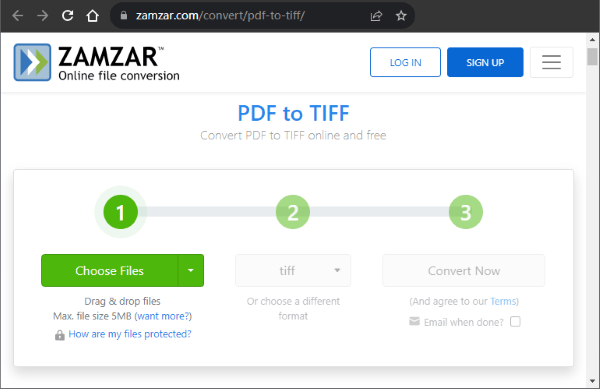
2단계. PDF 문서를 이미지 파일로 변환하려면 지금 변환을 클릭하세요. 변환 후 다운로드를 클릭하여 변환된 파일을 다운로드하세요. 파일은 24시간 동안만 저장되고 자동으로 삭제된다는 점을 기억하세요.
AvePDF는 PDF 문서를 이미지로 빠르고 안전하게 변환하기 위한 최고의 암호화 도구를 제공합니다. 몇 번의 클릭만으로 변환 프로세스가 완료되며, 변환된 파일은 자동으로 삭제되기 전 30분 동안 서버에 보관됩니다. 휴지통 아이콘을 눌러 변환된 파일을 수동으로 삭제할 수도 있습니다.
AvePDF를 사용하여 온라인에서 PDF를 TIF로 변환하는 방법을 확인하세요.
1단계. 파일 선택을 눌러 컴퓨터에서 변환할 문서를 선택하세요. 또는 사용자 인터페이스에 PDF 문서를 끌어서 놓습니다. 웹사이트 URL, Dropbox, Google Drive를 통해서도 문서를 업로드할 수 있습니다. 허용되는 최대 파일 크기는 128MB 입니다.
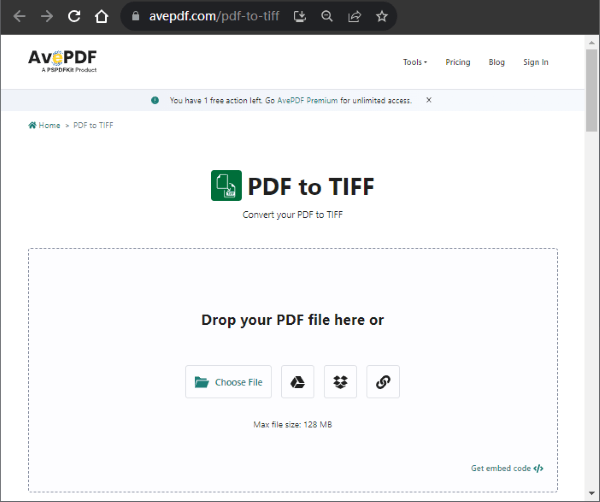
2단계. 소형, 중형, 대형 중 원하는 이미지 해상도를 선택합니다. 변환하려는 모든 페이지 또는 페이지 범위를 선택하고 변환 을 클릭하세요.
참고: PDF를 JPG로 어떻게 변환 할 수 있나요? 다음은 단계별 튜토리얼입니다.
CleverPDF를 사용하면 사용자는 몇 번의 클릭만으로 PDF 문서를 TIFF를 포함한 다양한 이미지 형식으로 변환할 수 있습니다. 또한 이 도구를 사용하기 전에 가입하거나 개인 정보를 제공할 필요가 없습니다. 이 도구를 사용하면 20MB 가 넘는 PDF를 변환할 수 없습니다. 파일을 변환하는 동안 따라야 할 단계를 확인하세요.
1단계. CleverPDF 메인 페이지에서 파일 선택을 선택하세요. 사용자 인터페이스에 파일을 끌어서 놓거나 Google Drive 및 Dropbox에서 업로드할 수도 있습니다.
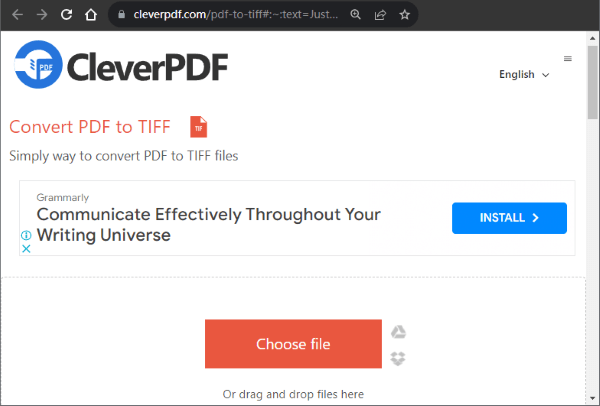
2단계. 원하는 이미지 해상도를 설정하고 변환 시작을 클릭하여 변환 프로세스를 시작합니다.
PDF 파일을 TIFF로 쉽게 변환하는 방법을 찾고 있다면 이 가이드에 언급된 도구가 최고의 경험을 선사할 것입니다. 선택한 도구를 선택하는지 여부에 관계없이 이미지와 텍스트 형식은 동일하게 유지됩니다. 온라인 도구의 경우 대부분은 업로드 후 즉시 또는 몇 시간 후에 문서를 삭제하므로 문서의 보안을 보장합니다.
전반적으로 PDF를 다른 파일 형식으로 변환할 때 고려해야 할 최고의 도구는 Coolmuster PDF to JPG Converter 입니다. 지금 사용해보시고 사용하기 쉬운 인터페이스에서 원활한 변환 프로세스를 즐겨보세요.
관련 기사:
전문가처럼 JPG를 PDF로 변환하는 방법 [컴퓨터 및 휴대폰]
PNG를 PDF로 변환하는 방법: 완벽한 결과를 얻기 위한 가이드





